Você pode estar se perguntando como conectar um Cabo Ethernet em Macbook Air se você nunca usou esse recurso antes. uma Cabo Ethernet é usado para transmissão de dados de computador. Ele permitirá que você conecte um console de jogo, um decodificador de TV ou o seu Macbook Air au rede de internet. Ideal, portanto, se você tiver problemas com Wi-Fi com um de seus dispositivos. Claro, para que a conexão seja feita, é imperativo que você verifique o status funcional do cabo Ethernet usado: verifique assim se este último não está danificado ou muito gasto para que possa cumprir a sua função de ligação. Se alguma vez o cabo usado não funciona, então será necessário substituir a fim de evitar qualquer acidente ou dano aos seus dispositivos. Assim, você encontrará neste artigo as diferentes etapas a seguir para conectar um Cabo Ethernet em um dispositivo Macbook Air. Boa leitura!
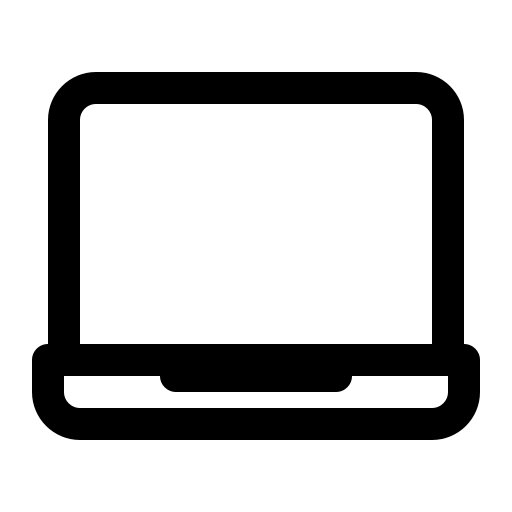
Etapas a seguir para conectar um cabo Ethernet a um Macbook Air
Se você preferir favorecer um conexão com fio entre sua caixa de Internet e seu dispositivo Macbook Air, ao invés de uma conexão Wi-Fi, aqui estão as etapas a seguir:
- Vá para o menu Maçã do seu dispositivo Macbook Air
- Escolher Preferências do Sistema
- Imprensa Rede
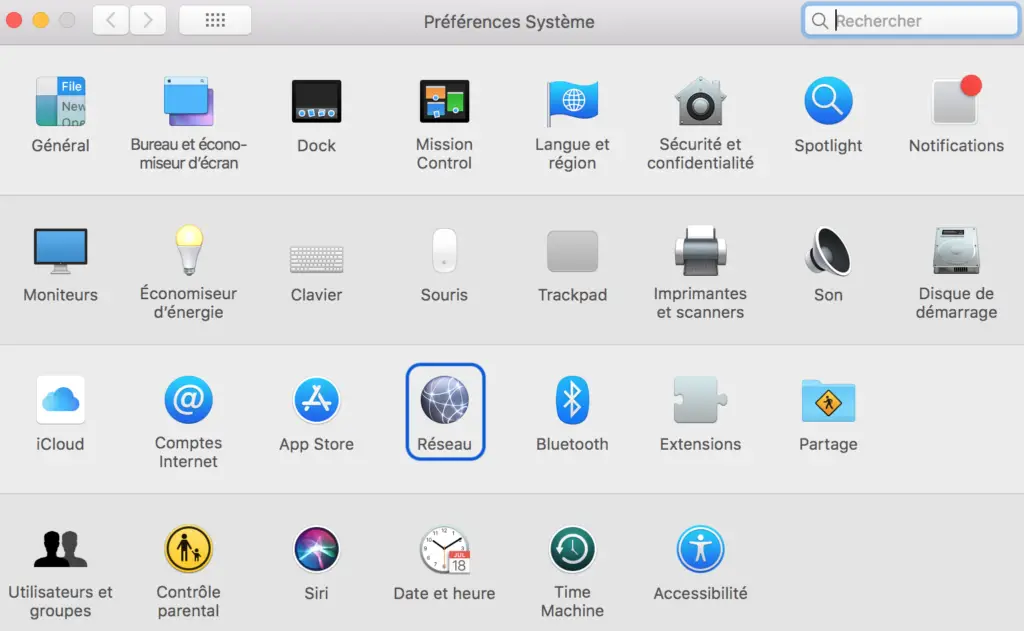
- Escolher Ethernet na lista exibida na tela do seu dispositivo Macbook Air
- Clique no menu Configurar IPv4 (você terá que consultar o método de configuração recomendado pelo seu ISP). Você então tem a escolha entre:
- Por DHCP ou Através do BootP: escolha uma dessas opções se você recebeu um endereço IP específico e seu ISP está usando DHCP (ou outras configurações de rede)
- Usando DHCP com um endereço manual: você pode selecionar esta opção se tiver recebido um endereço IP específico e que seu ISP usa DHCP (ou outras configurações de rede)
- manualmente: você pode selecionar esta opção se tiver recebido um endereço IP específico, tem máscara de sub-rede e uma endereço do roteador do seu ISP
- Escolha a guia avançadoEm DNS
- Clique no botão adicionar + sob Servidores DNS
Você terá que inserir manualmente o endereço IP do servidor DNS do seu ISP para que a conexão Ethernet pode operar. No caso de o seu FAI forneceu endereços de domínio de pesquisa, você também precisará digitá-los manualmente. A utilidade desses endereços não é certa no caso em que você configura os parâmetros IP usar DHCP. No caso de o seu FAI ofereceu a você outras configurações, como IPv6, servidor proxy por exemplo (ou outras configurações Ethernet) e pressione o botão avançado para inseri-los manualmente. Pressione OK a fim de validar suas operações e ativar os parâmetros para o serviço Ethernet.

